
Om du har glömt routerns lösenord, skaffat en begagnad router eller bara hjälper en vän med sin inställning kan du återställa routerns lösenord till fabriksinställningarna.
RELATERAD: Hur man ser det glömda lösenordet för trådlöst nätverk i Windows
Routrar skyddar sina webbgränssnitt - där du kan konfigurera deras nätverk, föräldrakontroll och vidarebefordran av inställningar - med ett standardanvändarnamn och lösenord. Du kan ändra dessa standardlösenord till något lite säkrare, men då är det upp till dig att komma ihåg de referenser du har använt. Om du arbetar med en router som du inte känner till lösenordet för, måste du återställa routern för att använda standardinställningarna och sedan ta reda på vad dessa standarduppgifter är.
Hitta standard användarnamn och lösenord
Innan du återställer routern till standardinställningarna bör du först försöka använda standardanvändarnamnet och lösenordet för att logga in. Det är möjligt att de aldrig ändrades i första hand. Och eftersom återställningen av routern återställer alla dess inställningar är det värt att prova dessa standarduppgifter först. Dessutom behöver du dem ändå om du slutar återställa routern till fabriksinställningarna.
Det finns flera sätt att hitta denna information:
- Läs routerns manual: Olika modeller av routrar - även sådana från samma tillverkare - har ofta olika användarnamn och lösenordskombinationer. För att hitta standardanvändarnamnet och lösenordet för routern, se i manualen. Om du har tappat bort manualen kan du ofta hitta den genom att söka efter routerns modellnummer och "manual" på Google. Eller sök bara efter din routers modell och "standardlösenord."
- Leta efter en klistermärke på själva routern: Vissa routrar - särskilt de som kan komma från din internetleverantör - levereras med unika lösenord. Dessa lösenord skrivs ibland ut på en klistermärke på själva routern.
- Prova en gemensam användarnamn och lösenordskombination: Som standard använder många routrar ett tomt användarnamn och lösenordet "admin" (skriv inte offerten), användarnamnet "admin" och ett tomt lösenord eller "admin" som både användarnamn och lösenord.
- Kontrollera RouterPasswords.com : Om du inte har manualen och de vanliga standarderna inte fungerar kan du hitta en ganska omfattande lista med standardanvändarnamn och lösenord för olika routrar på RouterPasswords.com.
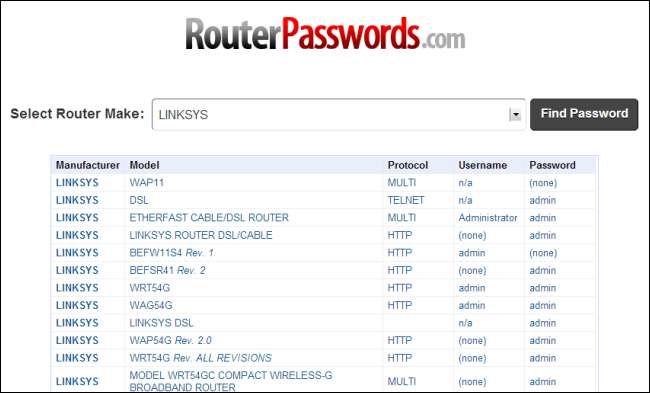
Om routerns standarduppgifter inte kommer in måste du återställa routern till fabriksinställningarna så att du kan använda standarduppgifterna.
Återställ routern till fabriksinställningarna
Routrar har en liten, dold knapp som du kan trycka på för att återställa routern till fabriksinställningarna. Detta återställer alla konfigurationsändringar som du har gjort i routern - vidarebefordrade portar, nätverksinställningar, föräldrakontroll och anpassade lösenord torkas bort. Efter återställningen kommer du att kunna komma åt routern med standardanvändarnamnet och lösenordet, men du kan behöva spendera lite tid på att konfigurera routern igen.
Den exakta processen (och platsen för återställningsknappen) varierar från router till router. För bästa resultat, se routerns manual för alla modellspecifika instruktioner. Processen är dock i allmänhet densamma på de flesta routrar.
Titta först på routerns baksida (eller kanske längst ner). Du ser en speciell knapp märkt Återställ. Den här knappen sitter ofta i ett nedtryckt hål, så kallat "pinhole", så du kan inte av misstag trycka på den.

För att återställa routern måste du trycka på den här knappen (medan routern är ansluten till strömmen) och hålla den intryckt i cirka 10 sekunder. När du släpper knappen återställer routern sig till fabriksinställningarna och startar sedan om. Om knappen sitter i ett nålhål måste du använda en böjd gem eller ett annat långt, smalt föremål för att hålla ned knappen.
När du har återställt routern kan du logga in med standardanvändarnamnet och lösenordet.
Så här vidarebefordrar du portar utan att känna till lösenordet
RELATERAD: Hur du vidarebefordrar portar på din router
Vill du bara öppna routerns webbgränssnitt och vidarebefordra portar för en server, ett spel eller någon annan typ av nätverksprogram ? Om så är fallet behöver du inte ens veta lösenordet. Det här tricket är också användbart om du använder någon annans nätverk och inte har tillgång till lösenordet.
Detta fungerar eftersom många routrar stöder Universal Plug and Play (UPnP), vilket gör det möjligt för program på din dator att "be" routern att öppna portar för dem. Om UPnP är aktiverat på routern öppnas porten automatiskt.
Om ett program stöder det här alternativet hittar du det i allmänhet i anslutningsinställningarna bredvid portkonfigurationen. NAT-PMP, som du kanske också ser, är ett liknande sätt att automatiskt vidarebefordra portar, men färre routrar stöder det.

RELATERAD: Hur du snabbt vidarebefordrar portar på din router från en stationär applikation
Om du använder ett program som inte innehåller integrerat stöd för UPnP, ska du aldrig vara rädd. Du kan använd ett program som UPnP PortMapper för att snabbt vidarebefordra portar från en stationär applikation . Du kan vidarebefordra alla portar du vill.
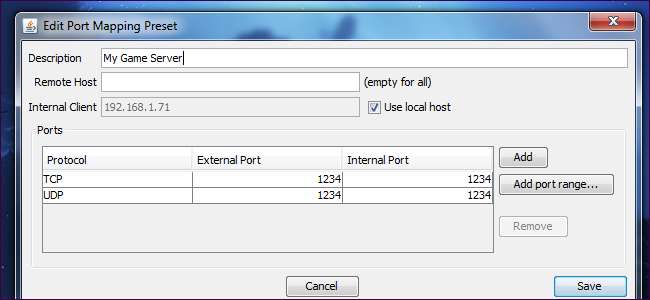
När du har återställt routerns inställningar kan du logga in med standard användarnamn och lösenord och ändra dess lösenord från dess webbgränssnitt.
Bildkredit: tnarik på Flickr, William Hook på Flickr och DeclanTM på Flickr







